
|
 |
Les indicateurs
Présentation
Les indicateurs vous permettent de surveiller certains points importants de l'activité. Certains sont des témoins d'alerte sur des données de pilotage ou de gestion, d'autres recensent les éventuelles incohérences ou erreurs de saisie.
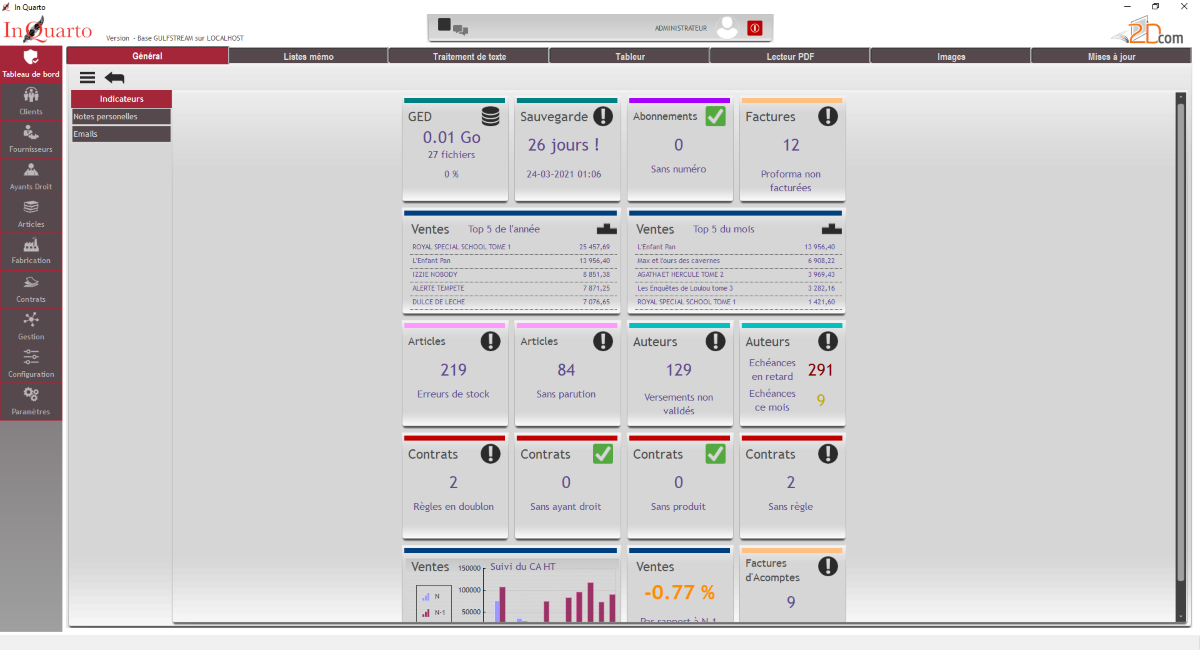
Les éléments du tableau de bord : les Widgets
Les Widgets sont les éléments qui constituent le tableau de bord.
Chaque élément est un petit programme indépendant qui surveille en temps
réel un point précis. Les données sont ainsi actualisées à chaque fois
que vous revenez sur le tableau de bord, et ce de façon instantanée.
Ils peuvent ainsi vous alerter par une icône "!" :

Ou encore vous montrer que tout va bien avec une coche verte :
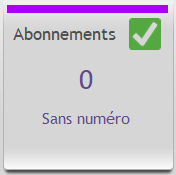
Dans certains cas, l'icône du widget vous permet d'accéder directement aux données concernées :
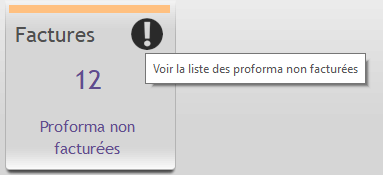
En survolant le bouton, la bulle d'aide vous invite à cliquer pour accéder à l'information. In Quarto vous mènera alors en un clic vers la rubrique concernée pour que vous puissiez voir et gérer le problème signalé.
Liste des Widgets disponibles
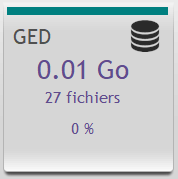 |
GED (Gestion Electronique de Document)Il permet de voir l'espace disque occupé par les fichiers mémorisés en GED. L'espace disque aloué à la GED est paramétrable dans Paramètres - Base |
 |
SauvegardeIl permet de d'alerter sur le temps écoulé depuis la dernière sauvegarde. |
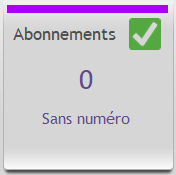 |
Abonnements - Sans numéroIl s'agit d'une alerte sur les abonnements sans numéro de revue. Lorsque l'icône d'alerte "!" est affichée, vous accédez en un clic sur la liste des abonnements sans revue dans Gestion - Abonnements - Liste. |
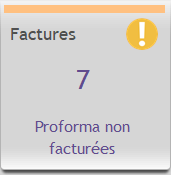 |
Factures - Proforma non facturéesIl s'agit d'une alerte sur les proforma non transformées en facture. Lorsque l'icône d'alerte "!" est affichée, vous accédez en un clic sur la liste des documents concernés dans Gestion - Documents - Consultation. |
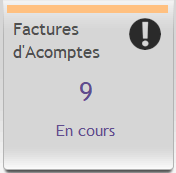 |
Factures - Factures d'acompte en coursIl s'agit d'une alerte sur les proforma d'acompte non rattachées à une facture finale. Lorsque l'icône d'alerte "!" est affichée, vous accédez en un clic sur la liste des documents concernés dans Gestion - Documents - Consultation. |
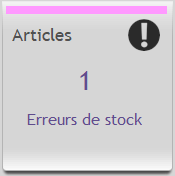 |
Articles - Erreur de stockIl s'agit d'une alerte sur les articles en erreur de stock. Lorsque l'icône d'alerte "!" est affichée, vous accédez en un clic sur la liste des articles concernés dans Articles - Liste articles. |
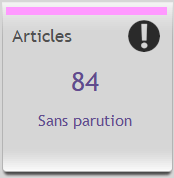 |
Articles - Sans date de parutionIl s'agit d'une alerte sur les articles sans date de parution. Lorsque l'icône d'alerte "!" est affichée, vous accédez en un clic sur la liste des articles concernés dans Articles - Liste articles. Ce widget ne prend en compte que les types d'articles pour lesquels une date de parution est nécessaire. Ce paramètre est accessible dans Configuration - Produits - Types de produit |
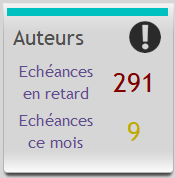 |
Auteurs - Echéances en retardIl s'agit d'une alerte sur les échéances non versées. Lorsque l'icône d'alerte "!" est affichée, vous accédez en un clic sur la liste des ayants droit concernés dans Ayants droit - Liste des ayants droit. |
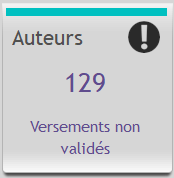 |
Auteurs - Versements non validésIl s'agit d'une alerte sur les versements non validés. Lorsque l'icône d'alerte "!" est affichée, vous accédez en un clic sur la liste des ayants droit concernés dans Ayants droit - Liste des ayants droit. |
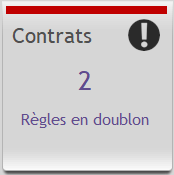 |
Contrats - Règles en doublonIl s'agit d'une alerte sur les règles en doublon, c'est à dire présentant exactement les mêmes critères. Lorsque l'icône d'alerte "!" est affichée, vous accédez en un clic sur la liste des contrats concernés dans Contrats - Liste des contrats. |
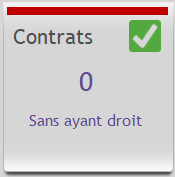 |
Contrats - Sans ayant droitIl s'agit d'une alerte sur les contrats n'ayant aucun ayant droit lié. Lorsque l'icône d'alerte "!" est affichée, vous accédez en un clic sur la liste des contrats concernés dans Contrats - Liste des contrats. |
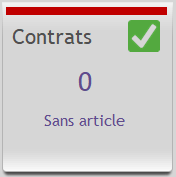 |
Contrats - Sans articleIl s'agit d'une alerte sur les contrats n'ayant aucun article lié. Lorsque l'icône d'alerte "!" est affichée, vous accédez en un clic sur la liste des contrats concernés dans Contrats - Liste des contrats. |
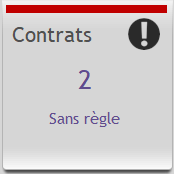 |
Contrats - Sans règleIl s'agit d'une alerte sur les contrats n'ayant aucune règle de calcul des droits. Lorsque l'icône d'alerte "!" est affichée, vous accédez en un clic sur la liste des contrats concernés dans Contrats - Liste des contrats. |
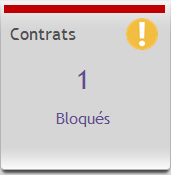 |
Contrats - BloquésIl s'agit d'une alerte sur les contrats bloqués pour cause d'incohérence dans les règles du contrat. Les incohérences peuvent être par exemple:
Lorsque l'icône d'alerte "!" est affichée, vous accédez en un clic sur la liste des contrats concernés dans Contrats - Liste des contrats. |
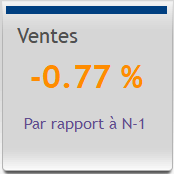 |
Ventes - Evolution par rapport à N-1Il s'agit d'un indicateur d'évolution du chiffre d'affaires par rapport à l'exercice précédent, à la même date. Le taux est en vert lorsque l'évolution est positive, en orange entre 0 et -5%, en rouge en dessous de -5%. |
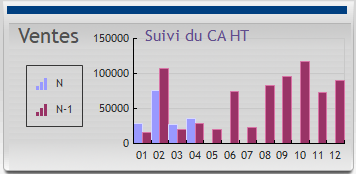 |
Ventes - Suivi du CA HT mensuel par rapport à N-1Il s'agit d'un indicateur d'évolution du chiffre d'affaires par rapport à l'exercice précédent, mois par mois. |
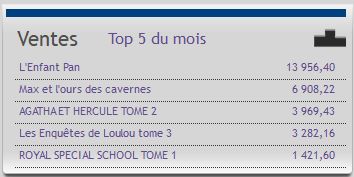 |
Ventes - Top 5 du moisIl s'agit du top 5 des ventes pour le mois en cours. Un clic dans une ligne charge la fiche de l'article concerné. |
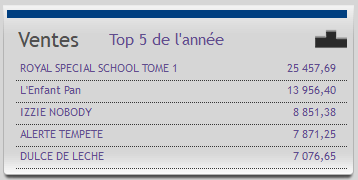 |
Ventes - Top 5 de l'annéeIl s'agit du top 5 des ventes pour l'année en cours. Un clic dans une ligne charge la fiche de l'article concerné. |
Personnalisation du tableau de bord
Le tableau de bord peut être personnalisé par chaque utilisateur: vous
pouvez ainsi réorganiser les widgets de manière à mettre en avant ceux
qui vous sont les plus précieux.
Pour personnaliser votre tableau de bord, cliquez avec le bouton droit
de la souris n'importe où sur le tableau de bord : un menu contextuel
"Mode Modification" apparaît :
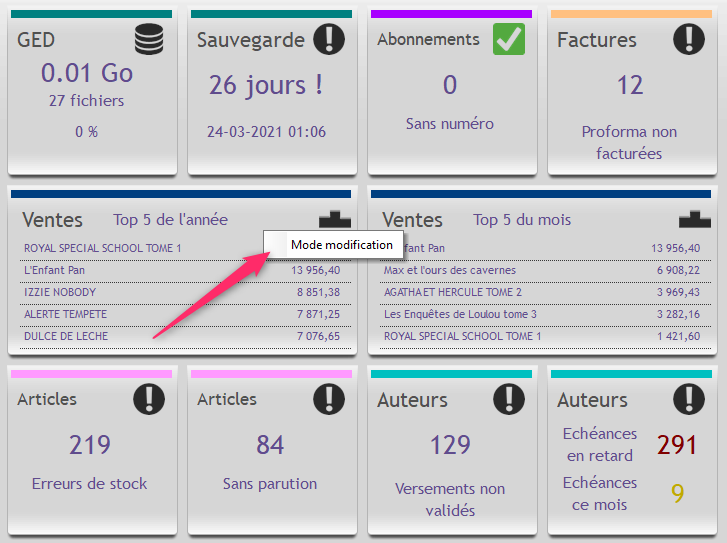
Cliquez sur "Mode modification" pour l'activer: le cadrillage bleu des zones du tableau de bord apparaît. Vous pouvez ensuite cliquer et glisser un widget pour le déplacer dans le tableau de bord. Si vous déplacez un widget à la place d'un autre, les positions changeront et vous aurez un aperçu direct de la nouvelle disposition.
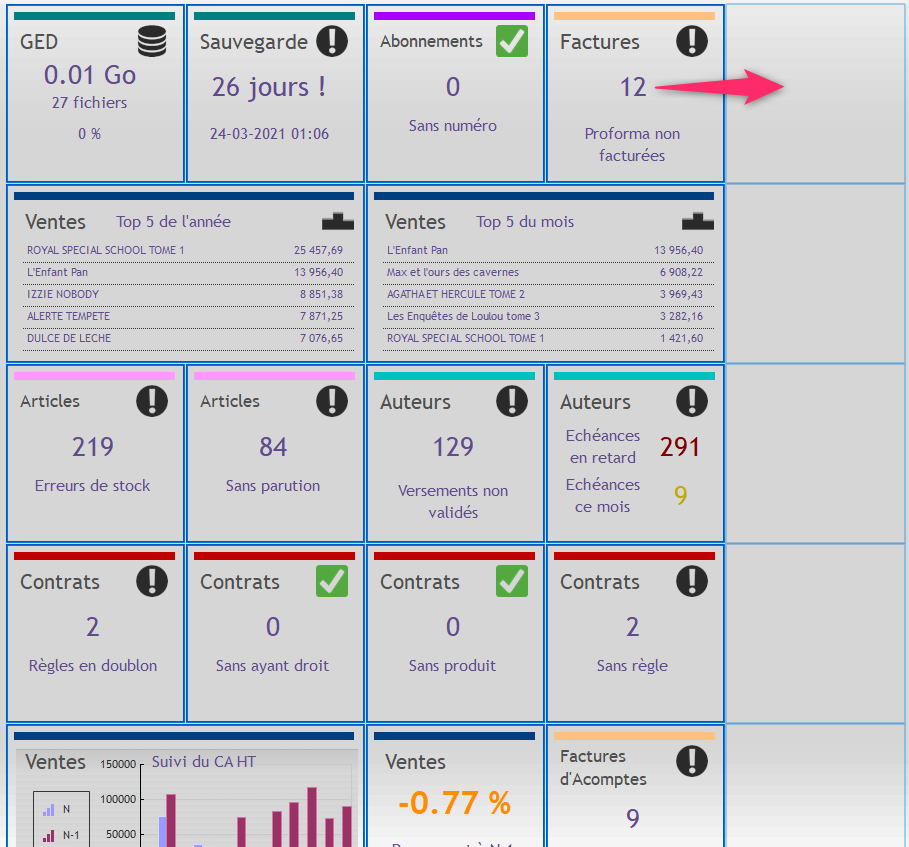
Vous pouvez également par un clic droit sur un élément, accéder au menu pour masquer cet élément:

Vous pouvez également sortir du mode modification en décochant
l'option dans ce même menu contextuel. Au lancement de l'application,
les widget seront désormais présentés comme vous l'aurez choisi.
Vous pouvez à tout moment revenir à la configuration initiale, toujours
en utilisant le même menu accessible par un clic droit:
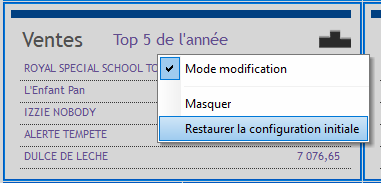
Droits utilisateurs
Les droits d'accès à chaque widget sont paramétrables pour chaque utilisateur par l'administrateur du dossier. Ce paramétrage se fait dans la rubrique Paramètres - Droits utilisateurs.